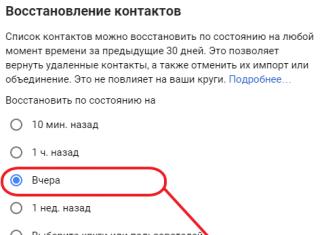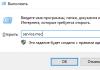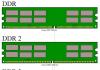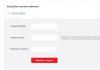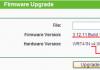Kursus on mõeldud saidi administraatorite baaskoolituseks loodud "1C-Bitrix: saidihaldus". Pärast kursuse läbimist omandate süsteemihalduse põhimeetodid, samuti laiendate oma teadmisi kursusel õpitud teemadel Sisuhaldur.
Kui õpite kursust kohusetundlikult, saate teada:
- hallata juurdepääsu süsteemile, saitidele, kasutajatele, kasutajarühmadele;
- töötada süsteemitööriistadega;
- kasutada süsteemihaldusliidese võimalusi;
- töötada saidi optimeerimise ja turvalisusega seotud moodulitega "1C-Bitrix: Site Management";
- Tehke tööd veebisüsteemi optimaalse jõudluse konfigureerimiseks.
Kui peate süsteemi ise installima või saidi hostimisse üle kandma, siis ilma kursuseta Paigaldamine ja seadistamine Noh Paigaldamine ja seadistamine mõeldud spetsialistidele, kes paigaldavad "1C-Bitrix: Site Management" või "Bitrix24 in a box".
Kuidas koolituskursust läbida? |
1. 1C-Bitrixi CMS-i hostimise tariifiplaanid
Soovitatav on valida 1C-Bitrix CMS-i hostimise tariif sõltuvalt sellest, millist 1C-Bitrixi väljaannet soovite kasutada:
- Hinda Bitrix 1 sobib väljaannete "Esimene sait" ja "Alusta" jaoks;
- Hinda Bitrix 2 sobib "Standard" ja "Small Business" väljaannetele;
- Hinda Bitrix 3 sobib väljaannetele “Expert” ja “Business”.
Üksikasjalikud tariifikarakteristikud on näidatud.
2. Veebilehe loomine
1. Kõigepealt peate saatma oma domeeni hostimisele vastavalt. Kui teie domeeninimi pole veel registreeritud, võite kasutada .
2. Logige sisse oma hostimise juhtpaneeli, kasutades oma lepingu numbrit ja parooli.
3. Minge jaotisse Veebisaidid.
4. Vajutage nuppu Looge veebisait paremas ülanurgas.
5. Valige lepingu alusel registreeritute loendist domeen või sisestage saidi nimi käsitsi ja klõpsake nuppu Jätka.
.png)
6. Valige CMS Bitrix, seejärel sisestage automaatseks installimiseks vajalikud andmed ja klõpsake nuppu Jätka.
.png)
7. Viimasel lehel näete saidiga edasise töö põhiandmeid.
.png)
8. Juurdepääs oma veebisaidile aadressil http:// teie_domeen/. Kui domeeni delegeerimine on lõpule viidud, näete levitamise valiku lehte ja saate installimisega jätkata.
.png)
9. Täiendavad juhised 1C-Bitrixi seadistamiseks ja saidiga töötamiseks leiate veebisaidilt http://www.1c-bitrix.ru.
3. Mitme saidi tugi
Tariifiplaan" 1C-Bitrix" mõeldud ühe CMS-i installi käitamiseks" 1C-Bitrix: saidihaldus».
Mitme saidi tuge saab rakendada mitme saidi funktsiooni kaudu " 1C-Bitrix».
Kui hostimine majutab erinevatel CMS-idel mitut saiti, on stabiilse töö tagamiseks vaja vahemällu salvestamine OPcache mooduli abil keelata kõigil saitidel, välja arvatud ühel.
Seda saab teha .htaccess-failis järgmise käskkirjaga:
php_flag opcache.enable 0
4. Lisainfo
1 . "1C-Bitrix" installimine UTF-8 kodeeringus
Kui soovite toote installida UTF-8 kodeeringus, siis jaotises Veebiserveri haldus → PHP mooduli haldamine hostimise juhtpaneeli peate muutma PHP mooduli parameetreid:
- funktsiooni alistamise tase ( mbstring.func_overload) - 2
- sisemine kodeering ( mbstring.internal_encoding) – UTF-8
2. Andmebaasi püsiva ühenduse lubamine.
Saidi jõudluse suurendamiseks soovitatakse seda CMS-i konfiguratsioonifailis " 1C-Bitrix" (teie_domeen/docs/bitrix/php_interface/dbconn.php) parameetri jaoks määratud DBPüsiv tähenduses tõsi selle asemel vale.
3. Varundusfunktsioonid.
Majutus viiakse läbi varukoopia veebisaitide failid ja andmebaasid. Varukoopiaid säilitatakse 7 päeva. Taastamine on võimalik jaotise funktsioonide abil Varukoopiad juhtpaneelid. Kuid failide suure arvu tõttu ei varundata katalooge, kuhu CMS on salvestatud " 1C-Bitrix»:
teie_domeen/docs/bitrix/cache/*
your_domain/docs/bitrix/managed_cache/*
your_domain/docs/bitrix/stack_cache/*
your_domain/docs/bitrix_personal/cache/*
your_domain/docs/bitrix_personal/managed_cache/*
your_domain/docs/bitrix_personal/stack_cache/*
Saidi taastamisel varukoopiast loob CMS need kataloogid uuesti " 1C-Bitrix» automaatselt.
4. PHP seadistamine
CMS-i "1C-Bitrix" installimisel oma hostimisse kaasatakse PHP uusim versioon järgmiste laiendustega:
- ctüüp
- filter
- ikoonv
- mbstring
- mcrypt
- mysql
- mysqli
- OPcache
- openssl
- istungil
- simplexml
- pistikupesad
- ajavööndb
- tokenisaator
Kui installite lisamooduleid (pluginaid) jaoks " 1C-Bitrix" võib olla vajalik. Vajalike laienduste loendi leiate mooduli (plugina) dokumentatsioonist või selle arendajalt.
1 häälTere päevast, mu ajaveebi kallid lugejad. Täna otsustasin kirjutada Bitrixist. Päris huvitav mootor. Millegipärast püüavad paljud algajad sellega töötamise oskusi omandada. Ma ei saa aru, millega see seotud on, kuid otsustasin kontrollida, kui mugav see algajatele arendajatele on.
Kui peate end algajaks, siis tahaksin teile öelda ühe olulise tõe. Iga otsus, mille sa praegu teed, tundub sulle uskumatult tõsine ja oluline. Tõenäoliselt ei saa te sellest veel aru, kuid tegelikult on see, mida teete, olulisem kui see, kuidas tulemuse saavutate.
Püüdke teha nii palju kui võimalik. Kas otsus on õige või mitte, on teisejärguline küsimus. Peaasi, et midagi teha. Ärge püüdke kõike õppida ja analüüsida probleemi tehnilise poole nüansse. Murrad ainult pead. Proovige ülesanne täita minimaalsete riskide ja ohtudega iseendale.

Mootori paigaldamisel pole praegu oluline, mis see saab, ega CMS. Oluline on alustada, luua oma esimene veebisait, vaadata, kuidas see töötab, ja tutvuda oma veebisaidi haldussüsteemiga. Saate oma partnerit igal ajal vahetada. See pole nii keeruline; olen üleviimisest juba kirjutanud.
Teie jaoks on oluline liikuda disainilt probleemide lahendamisele nii kiiresti kui võimalik. Kui sul on juba oma, valmis veebileht, võid jõuda hoopis teisele tasemele. Liigute lõpuks sõnadelt tegudele ja lõpetate teoreetik olemise.
Bitrixi installimine teie hostimisse ei võta rohkem kui viis minutit. Lõpetage kahtlemine.
Kuidas valida Bitrixi hostimist
Nagu ma juba ütlesin, on praegu kõige olulisem välja mõelda, milline partneritest vastab Bitrixi enda tehnilistele nõuetele ja kui kiiresti saab ülesande täita. Peaasi, et see installitakse saidile ja teeb seda kiiresti.
Selles etapis soovitan teil pöörata tähelepanu automaatse installimise võimalusele. Kui see on nii, võite 5–10 minuti pärast saada saidi täielikuks omanikuks.
Kuidas leida sobiv hostimine? Lihtsaim viis seda teha on läbi Bitrixi ametlik veebisait. Leidke siit jaotis "Partnerid" ja valige pakutud loendist jaotis "Majutamine".

Siin on kolm sõltumatut kategooriat. Kui olete algaja, soovitan pöörata tähelepanu tavalisele jagatud hostimisele.

Nimekiri pole nii suur. Huvitavatest, mida saan Mark Timeweb , millest räägime hiljem, PageMaster ja Relevate.

Kui konkreetne pakkuja avaldab teile muljet, pöörake tähelepanu tariifidele, võib-olla on Bitrixi jaoks spetsiaalsed jaotised. Ka see ütleb palju. Näiteks siin on pakkumine alates Hostland , mida ma partnerite nimekirjast ei leidnud.

Veel üks kasulik näpunäide algajatele. Pöörake tähelepanu automaatse paigaldamise võimalusele. Hostingsaidid räägivad sellest tavaliselt. Näiteks leidsin selle jaotisest "Tarifid" saidil Nic.ru

Noh, nüüd ma näitan teile, kuidas seda programmi installida. Valisin hostimise, mis vastab kõigile ülaltoodud nõuetele. Õnneks pole see esimene kord, kui ma temast kirjutan. Ideaalne algajatele ja edasijõudnutele.
Timeweb
Kui ma seda artiklit kirjutama hakkasin, ei arvanud ma, et nii raske on leida videot, mis illustreeriks näitega Bitrixi installimise lihtsust. Tahtsin selgelt näidata, kuidas see juhtub. Ma ei leidnud midagi algajale sobivat. Liiga palju on ebavajalikke ja keerulisi aspekte, mis ainult raskendavad valikut ja lükkavad protsessi elluviimist edasi.
Õnneks päästis ta mind taas Timeweb . Selle peatüki loomiseks kulus mul umbes 10 minutit. Minu arvates on see üks parimaid VDS/VPS-i hostimisvõimalusi neile, kes alustavad oma teekonda programmeerimise ja veebisaitide loomisega.
Ise kasutan Timebi ja selle installimisest juba kirjutasin. See on väga lihtne, kiire ja mugav. Bitrixiga töötamine pole palju keerulisem ja arvestades, et ettevõtted on ametlikud partnerid, ootavad teid meeldivad pisiasjad.
Registreerimine on lihtne. Avage sait ja leidke siin "Majutus 1C-Bitrixis". Klõpsake mis tahes tariifis nuppu "Postita veebisait".

Sisesta oma andmed ja vajuta "Telli". Teil on 10-päevane prooviperiood. Kuna Bitrix ja Timeweb on partnerid, saate programmi ennast tegevuses testida ilma senti kulutamata. pakutakse teile automaatselt. Seejärel saate ühenduse luua ja teise eest maksta.

Minge "CMS-i kataloogi".

Leia Bitrix siit.

Saate kohe osta litsentsi ja maksta selle eest või proovida seda tasuta.

Makse tehakse otse teie isiklikult kontolt mis tahes mugaval viisil.

Ma ei pane praegu raha sisse. Ma lihtsalt installin rakenduse.

Alustame installimist.

Ilmuvas aknas näete uue saidi sisselogimist ja parooli. Samad andmed saadetakse teie meilile. Minge rakenduse juurde. Installimine pole veel lõppenud.

Nüüd peate valima toote.

Ma valin "Saidihaldus: standardne".

Oodake, kuni levitamine laaditakse alla.

Nüüd sisestage oma andmed: eesnimi, perekonnanimi ja e-posti aadress.

Ootame uuesti, kuni serverisse üleslaadimise protsess on lõppenud.

Jällegi leidke sisselogimine, parool ja sisestage oma e-posti aadress.

Paigaldamiseks lahenduse valimine. Minu puhul on see isiklik veebisait.

Saate valida malli.

Redigeeri värviskeemi.

Sisestage saidi omaniku tiitel ja nimi.

Oodake uuesti installimist.

Ja ongi valmis!

Nii olete saidi Bitrixis installimise lõpetanud ja saanud selle täielikuks omanikuks. Muuda oma südameasjaks.
Reg.ru
Ja ometi ei saa ma piirduda vaid ühe hostimisega. Ma võin teile pakkuda veel ühte videot, mis kirjeldab piisavalt üksikasjalikult, kuidas seda süsteemi installida Reg.ru . Tavaliselt ostan siit. Need on sellel saidil kõige odavamad. Samas on see ka hostimine, miks mitte.
Kõik on väga lihtne ja selge. OK, nüüd on kõik läbi. Nüüd teate, kuhu ja kuidas saate Bitrixi installida, ning ka seda, kuidas alati mõne minutiga oma veebisait luua.
Õppige nii palju kui võimalik Internetis raha teenimise kohta. Lõpetage otsimine, laske teistel enda eest hoolitseda ja pakuge seda, mis praktikas tegelikult kasulik on.
Kohtumiseni ja edu kõigis teie ettevõtmistes.
“1C-Bitrix: Site Management” on mugav ja kaasaegne tarkvaratoode, mis on loodud sisu, st teie veebisaidi sisu loomiseks, redigeerimiseks ja haldamiseks.
Võimaldab salvestada mitmesuguseid dokumente, alates dokumentidest ja teadusandmetest kuni muusika ja filmideni. Saate salvestada ja hallata andmeid, avaldada loodud sisu ja esitada teavet hõlpsasti navigeeritaval kujul. Selle tarkvaratoote installimisega saate saiti ise hallata, ilma programmeerijate ja HTML-paigutuse spetsialistide abita. 1C-Bitrixi baasil loodud veebisaidi haldamine pole keerulisem kui tekstiredaktoris dokumentidega töötamine.
See toode sobib väga erinevatele saitidele: teabeportaalidele ja teadetetahvlitele, sotsiaalvõrgustikele, ajalehtede saitidele ja elektroonilisele meediale, veebipoodidele. Aga piisavalt reklaamsõnu!
Niisiis, "1C-Bitrixi" installimine
- Bitrixi installimiseks oma hostimisse laadige alla sisuhaldussüsteem (CMS) oma arvutisse.
- Pakkige allalaaditud arhiiv arvutis lahti.
- Nüüd käivitage programm, mis lihtsustab juurdepääsu FTP-teenusele. FTP-klient võib olla näiteks WebDrive või WinSCP.
- Laadige kõik failid arvutist oma hostimisse üles.
- Avage link http://your_site.ru/index.php
- Avaneb installiviisard, mis aitab teil kogu vajaliku tarkvara kiiresti installida.
- Esiteks uurime ja kinnitame litsentsilepingu.
- Nüüd jõuame jaotisse "Toote registreerimine". Kui kasutate saidi arendamise alustamiseks tasuta prooviversiooni, tühjendage lihtsalt ruut ja klõpsake nuppu "Järgmine". Kui ostsite kaubandusliku litsentsivõtme, aktiveerige see oma andmete sisestamisega. Pange tähele, et saate CMS-i kasutamiseks litsentsi osta kohe või pärast 30-päevast prooviversiooniga töötamist. Sel juhul salvestatakse kõik teie andmed ja te jätkate tööd sealt, kus pooleli jäite.
- Jaotis "Eelkontroll". Siin klõpsake lihtsalt nuppu "Järgmine" ja jätkake installiprotsessi.
- Me läheme vahekaardile "Andmebaasi parameetrid". Kõik vajalikud andmed tuleb teile saata hostimise registreerimisel. Märgime kasutajanime, parooli, andmebaasi nime, kõik vajaliku.
- Liigume edasi toote paigaldamise juurde. Sel hetkel liigub programm automaatselt järgmise sammu juurde.
- Jaotis "Administraatori loomine". Täidame hoolikalt kõik väljad, mida läheb vaja käivitatava saidi haldamisel.
- Nüüd on etapp "Valige installitav lahendus". Prooviversiooni kasutades klõpsake nuppu "Demo sait arendajatele" ja nuppu "Järgmine".
- Nüüd peate välja mõtlema lihtsa viisardi, mille abil saate ilma suuremate programmeerimisalaste teadmisteta nelja sammuga luua oma veebisaidi ja alustada.
- Esimene samm on saidile kõige sobivama kujunduse valimine.
- Teine samm on värviskeemi üle otsustamine. Järgmine nupp.
- Kolmas samm on saidi nime märkimine, et see saaks võimalikult kiiresti populaarseks, pakkuge välja loosung ja logo. Siin saate neid ka täpsustada.
- Bitrixi hostimisse ülekandmise viimane etapp on teenuste valik: “Artiklid”, “Uudised”, “Video ja heli”, “Raamatukataloog” jne. Kui unustate selles etapis teenuse installida, saate seda teha hiljem jaotises "Haldamine".
- See lõpetab bitrixi hostimisse installimise lihtsa protseduuri. Nüüd saate minna oma saidile. Alustuseks seadistage see ja täitke see asjakohase sisuga. Tere tulemast Interneti-saitide maailma!
1C-Bitrix- süsteem on tasuline, isegi kõrgelt tasustatud, kuid nõudlik, isegi kõige populaarsem. Korraliku projekti loomiseks sobiva väljaande minimaalne maksumus on 12 900 rubla. Kuid Bitrixi spetsialist ei jää ilma tööta. Täna räägin sellest, kuidas seda imelist süsteemi tasuta proovida ja oma kohalikku masinasse installida.
Teemad on alustava Bitrixi arendaja jaoks tegelikult väga lähedased ja asjakohased.
Las ma seletan. Arendaja heade kommete ja ka saidi ohutuse reegel on, et see ei tööta saidiga otse. Virtuaalne server on korraldatud teie enda arvutis, varukoopia kliendi veebisaidil ja juurutatakse kohalikus masinas. Selle tulemusel töötab arendaja arvutis saidi täpne koopia, siin saate teha vajalikud muudatused, veenduda, et sait jätkab töötamist ka pärast seda, ja seejärel muudatused algsele saidile üle kanda.
Tavaliselt ei tee nad visiitkaartide veebisaite, kus on raske viga teha, see on see CMS sobib tõsisteks projektideks nagu veebipoed ja ettevõtete portaalid. Nii et kauboi-julguse jaoks pole siin aega. Paigaldame Bitrixi kohalikku masinasse.
Ja kiirustan teile meeldima, 1C hoolitses protsessi lihtsuse eest. Me ei pea isegi Denwerit juurutama ja virtuaalserverit konfigureerima – kõik on Bitrixi installijaga kaasas. Me läheme 1C-Bitrixi ametlikule veebisaidile jaotises "Laadi alla", valige "Saidihaldus". On ka teisi lahendusi, näiteks "Ettevõtte portaal", kuid 9 juhul 10-st " Saidi haldamine", ülejäänud on mõeldud haruldasteks ülesanneteks.
Avaneval lehel näeme kohe pakkumist Bitrixi mis tahes saadaoleva väljaande prooviversiooni allalaadimiseks. Võite isegi proovida “Business Web Cluster” - mida nad seal pakuvad 249 900 rubla eest. Kuid arendajana pole teil seda tõenäoliselt elus vaja. Veebiklaster on erinev tase; toimetajatest piisab mis tahes veebisaitide loomiseks. Äri" - selle levitamine ja allalaadimine. 30-päevasest prooviperioodist piisab süsteemi põhjalikuks uurimiseks või täieliku litsentsi saamiseks.
Järgmisena käivitage allalaaditud exe-fail nagu mis tahes muu programmi installiprogramm. Peate olema Internetiga ühendatud, sest installiprogramm alustab allalaadimisega veebikeskkond on Bitrixi virtuaalserver. Peale Veebikeskkonna installimist algab CMS-i enda installeerimine, mille edenemist jälgite veebiliideses.
Teie brauseris avaneb installimise edenemise leht. Lehe aadressiks saab http://localhost:pordi_number/. Pordi numbrit saab installiprotsessis varem muuta, kuid see pole vajalik.
Toote registreerimine ei ole vajalik, tehke linnuke lahtrisse, et te ei kavatse registreerida ja te ei pea midagi täitma ning klõpsake nuppu "Järgmine". Edasi toote automaatne paigaldamine, millele järgneb administraatori loomine - parooli täitmine, sisselogimine jne. Ja siin on järgmine osa - paigalduslahenduse valimine- pole üldse vajalik.
Need installilahendused on lihtsalt Bitrixi eelseaded, demosisu. Tööks pole seda absoluutselt vaja, see ainult ummistab süsteemi, kuid on kasulik treenimiseks - Bitrixi võimaluste demonstreerimiseks. Näiteks ei pidanud te looma täisväärtuslikke teabeportaale. Saate installida samanimelise lahenduse ja uurida, kuidas 1C arendajad sellele lähenesid. Saate õppida palju kasulikke asju.
Aga näiteks minu jaoks oli vaja Bitrixit kiiresti tööle saada ja ma ei vaja täiendavat prügi. Installer ei paku aga võimalust installilahenduse valimise etapist mööda minna. Probleemi saab hõlpsasti lahendada. Bitrix on tegelikult juba installitud ja töövalmis ning alustamiseks sisestage lihtsalt brauser http://localhost:port_number/bitrix/ ja teid suunatakse Bitrixi administraatoripaneelile.